Cómo aplicar un código promocional a las aplicaciones de Atlassian Marketplace: depende (de tu plan y de tu experiencia de facturación)
Si estás intentando aplicar un código promocional a una aplicación de Atlassian Marketplace y te preguntas: «¿A dónde ha ido?» o «¿Por qué no funciona como esperaba?» — no estás solo. Atlassian comenzó a implementar una nueva experiencia de facturación para los clientes de la aplicación Marketplace a principios de 2023, y ahora cuenta con menos tres diferentes formas en las que los clientes pueden necesitar aplicar un código de promoción, según cómo estén configuradas las licencias y la facturación de sus productos en la nube.
Es una especie de situación en la que puedes elegir tu propia aventura. Tras analizar esta situación en varias ocasiones recientemente con socios a los que hemos emitido códigos promocionales, hemos decidido publicar nuestra guía rápida para ayudarte a descubrir qué método se aplica a vuestro equipo:
🟢 Escenario 1: Estás en el Nueva experiencia de facturación, con un Plan mensual
Buenas noticias: esta es la ruta más suave.
Si tienes una suscripción mensual y ya has hecho la transición a la nueva experiencia de facturación de Atlassian (que se lanzó en febrero de 2023), puedes aplicar tu código promocional tú mismo, directamente en la configuración de administración de su sitio.
He aquí cómo hacerlo:
- Dirígete a admin.atlassian.com
- Selecciona tu sitio (si tienes más de uno)
- Ir a Facturación > Suscripciones lista
- Encuentra tu aplicación, haz clic Administrar
- Haga clic en el ... menú de puntos suspensivos (Más acciones) y verás la opción de Introduce el código promocional
- Introduce tu código promocional y selecciona Validary, a continuación, seleccione Aplica el descuento.
Como dice Atlassian: «Cuando se valide el código, verás en la página de detalles de la suscripción que el descuento está programado para comenzar al principio de tu próximo ciclo de facturación».

Hecho. ¡Suave y fácil!
🟡 Escenario 2: Estás en el Nueva experiencia de facturación, con un Plan anual
Aquí es donde se pone un poco complicado.
Para clientes de anual suscripciones bajo el nuevo sistema de facturación, usted no puedo aplica actualmente un código de promoción tú mismo. Esto tampoco parece serlo correctamente documentadas en el momento actual. En su lugar, tendrás que ponerte en contacto con Atlassian Defensores de los clientes equipo, que puede aplicar el código de promoción en tu nombre de forma manual.
Para hacerlo:
- Dirígete a http://support.atlassian.com
- Envía una solicitud mencionando tu sitio en la nube, número de derecho, el nombre de la aplicación, el código promocional
- Ellos se encargarán del resto
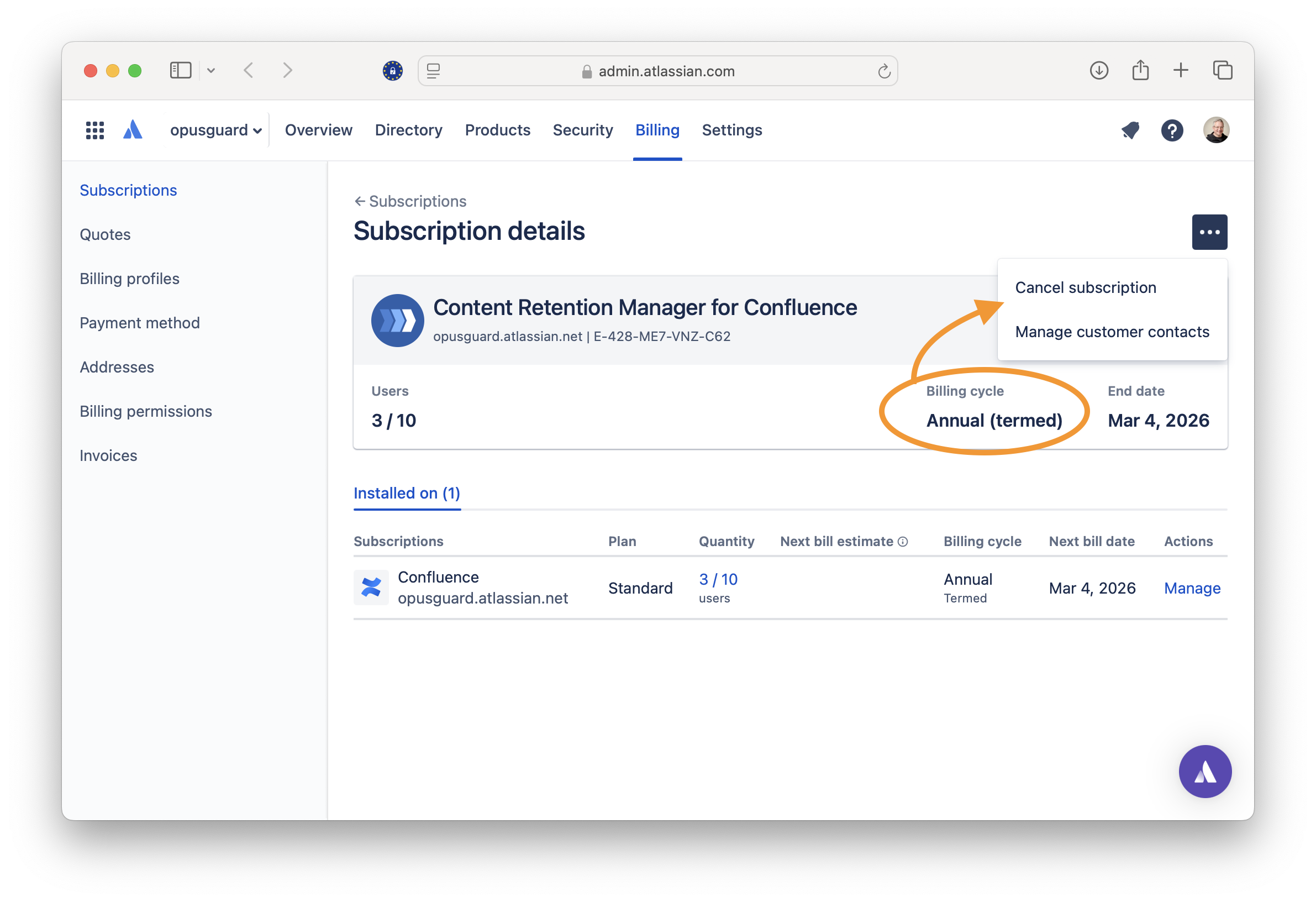
Sí, es un poco exagerado, pero Atlassian responde bastante bien y funciona. Haremos todo lo posible por actualizar esta entrada si el escenario cambia y la autoaplicación vuelve a estar disponible en el futuro.
🔵 Escenario 3: Estás en el Experiencia de facturación anterior
Si tu sitio aún no se ha migrado al nuevo sistema de facturación, aplica automáticamente Promociones (códigos promocionales) todavía funcionan, pero el camino para aplicarlos a veces está un poco oculto. En Confluence Cloud, la opción del menú ahora está oculta, en Jira Cloud sigue ahí. Así que este es el truco:
- Ve a la URL de tu sitio que termine en /jira o /wiki y añade /marketplace/manage/promotions al final (algo así como: yourcompany.atlassian.net/wiki/marketplace/manage/promotions)
- Allí encontrarás la interfaz para aplicar tu código promocional a las aplicaciones que cumplan los requisitos
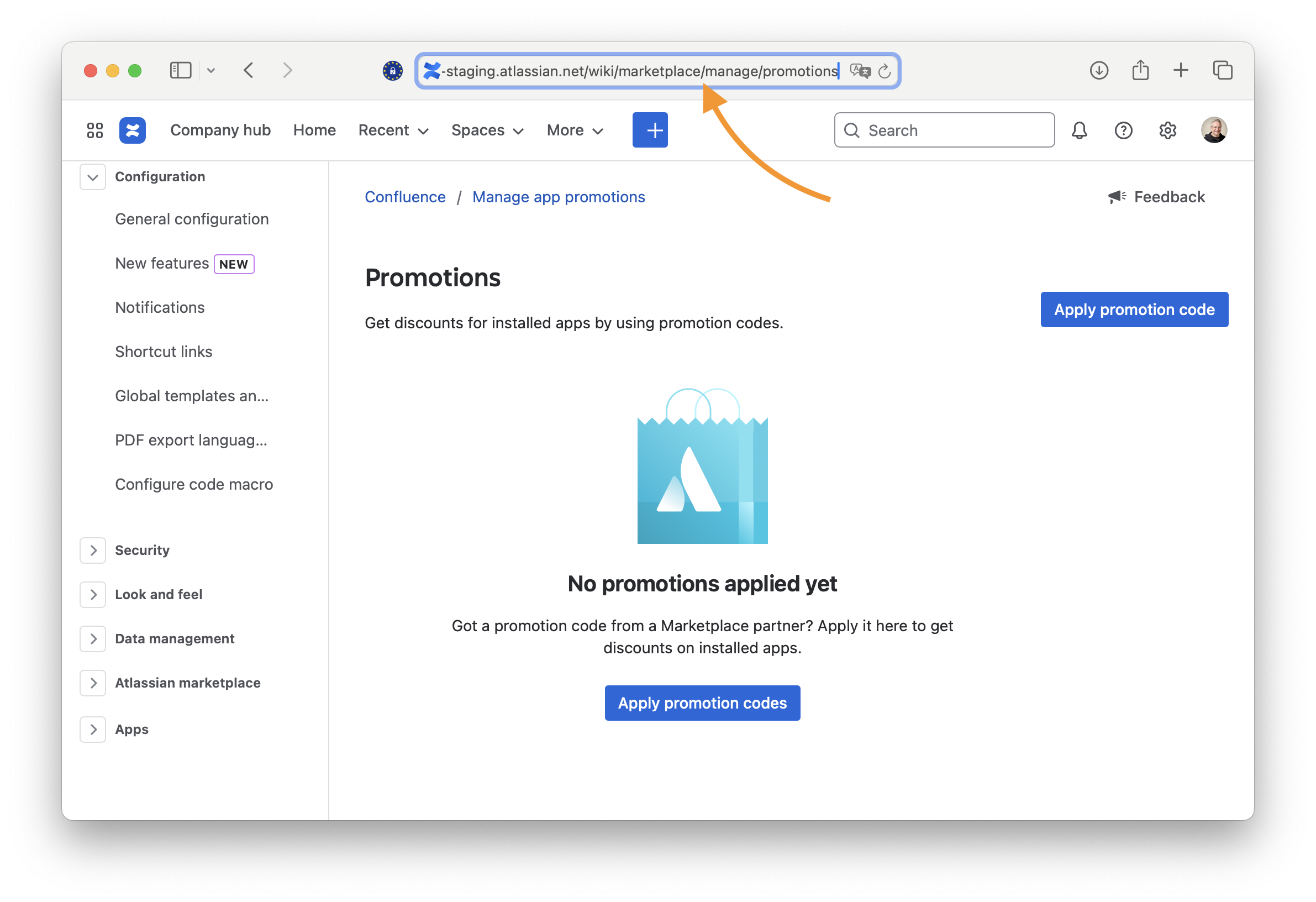
No es necesario llamar al servicio de asistencia, pero poco a poco se está convirtiendo en una página con la que la mayoría de la gente no se topa por sí sola. Esperamos que Atlassian acabe por eliminar esta página cuando se complete la consolidación de las experiencias de facturación.
El futuro
Lo sabemos: la situación actual no es la ideal. Como resultado, una función, tres escenarios diferentes y tres formas diferentes de aplicar un código promocional. Pero este es el estado actual de las cosas, ya que Atlassian sigue evolucionando la plataforma de facturación para el futuro y, en nuestra opinión, para mejor. Dado su tamaño y escala, reconocemos que es un mucho de trabajo, por lo que es probable que esto lleve algo más de tiempo.
Si no estás seguro de qué escenario se aplica a tu sitio o si las cosas siguen sin funcionar después de probar lo anterior, no dudes en ponerte en contacto con el servicio de asistencia de Atlassian o pedir ayuda al proveedor de la aplicación; siempre estaremos encantados de echarte una mano.
—
Haznos saber si últimamente te has topado con algún problema con los códigos promocionales de Atlassian Marketplace. Si estás leyendo esto porque te hemos enviado un código promocional, ¡esperamos que disfrutes de las aplicaciones del gestor de retención de contenido!
---- 🔐 Solo para usuarios de Opus Guard ----
Cómo aplicar un código promocional para Gestor de retención de contenido
Si utilizas nuestro Gestor de retención de contenido para Confluence o Jira Cloud y recibió un código promocional de nuestra parte, ¡qué bien! A continuación, te explicamos cómo aplicarlo en función de tu configuración de facturación:
- Suscripción mensual (nueva facturación):
Dirígete a admin.atlassian.com, ve a Facturación > Suscripciones, selecciona Administrar en la aplicación Content Retention Manager y haga clic «Introduce el código promocional». Estás todo listo. - Suscripción anual (nueva facturación):
Envía una solicitud al servicio de atención al cliente de Atlassian con la siguiente información:- Tu URL del sitio en la nube y Derecho número
- Nombre de la aplicación: Gestor de retención de contenido para Confluence/Jira
- Tu código promocional de Opus Guard
- Experiencia de facturación anterior:
Visita yourcompany.atlassian.net/marketplace/manage/promotions y encuentra Gestor de retención de contenido, e introduce allí tu código promocional.
¿Aún no estás seguro de cómo obtener tu gestor de retención de contenido? Código promocional aplicado? Póngase en contacto con nosotros en support.opusguard.com, y lo ayudaremos a determinar qué escenario se aplica y a ponerlo en marcha.

